Как конвертировать видео для загрузки на YouTube
Только определенные форматы файлов поддерживаются для загрузки на YouTube.Если вы пытались загрузить видео на YouTube, но оно было отклонено из-за несовместимости, вам необходимо преобразовать видеофайл в нужные форматы перед его повторной публикацией.Вот хороший инструмент-VideoSolo Video Converter Ultimate , который может помочь вам конвертировать видео в форматы, поддерживаемые YouTube.
Почему выбирают VideoSolo Video Converter Ultimate
VideoSolo Video Converter Ultimate специализируется на преобразовании видео в/из более чем 300 видео и аудио форматов.Чтобы помочь вам легко найти лучшие настройки вывода для загрузки на YouTube, это программное обеспечение разработано с возможностью напрямую конвертировать видео в видеоформат YouTube.
Еще одним преимуществом является то, что эта программа предлагает функции «Вырезать» и «Редактировать».Вы можете обрезать, вращать, обрезать, добавлять видеоэффекты, объединять несколько видео и добавлять к видео 3D-водяной знак.Это универсальное решение для вашей работы по загрузке на YouTube.
Как конвертировать видео в форматы, поддерживаемые YouTube
Чтобы конвертировать видео для загрузки на YouTube с помощью VideoSolo Video Converter Ultimate , выполните следующие быстрые шаги.
Примечание. Здесь мы использовали VideoSolo Video Converter Ultimate для Windows, чтобы показать шаги.Поскольку версия для Mac по-прежнему является старой версией, пользователи Mac увидят другой интерфейс после установки и открытия этой программы.
# Шаг 1.Добавление видеофайлов в программу
Нажмите «Добавить» "Файлы", чтобы выбрать видеофайл или файлы, которые вы хотите преобразовать и загрузить на YouTube.

# Шаг 2.Выберите профиль YouTube для преобразования
Щелкните раскрывающийся список «Преобразовать все в», и вы увидите всплывающее окно, в котором отображаются все поддерживаемые форматы.На вкладке «Видео» прокрутите вниз и найдите категорию «YouTube».Или вы можете напрямую ввести «YouTube» в строке поиска и затем выбрать выходной формат.

После выбора желаемого профиля вы можете нажать «Настройки» в главном интерфейсе, чтобы при желании настроить некоторые параметры, такие как аудиокодек, частота кадров и разрешение.

# Шаг 3.Начните конвертировать видео для YouTube Загрузить
После того, как вышеуказанные шаги выполнены, теперь вы можете нажать кнопку «Конвертировать все», чтобы начать преобразование видео для загрузки на YouTube.Преобразование завершится автоматически через несколько секунд.Просто подождите.

Как загрузить преобразованное видео на YouTube
Шаг 1. Перейдите на сайт YouTube и войдите в свою учетную запись YouTube.
Шаг 2. Нажмите кнопку «Загрузить».
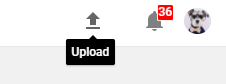
Шаг 3. Выберите преобразованное видео, которое вы хотите загрузить.
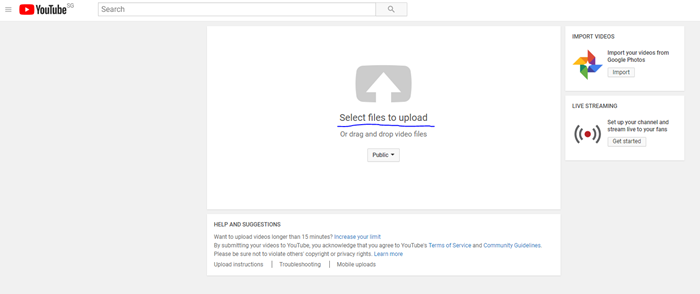
Шаг 4. Заполните информацию о загруженном видео и дождитесь завершения загрузки.
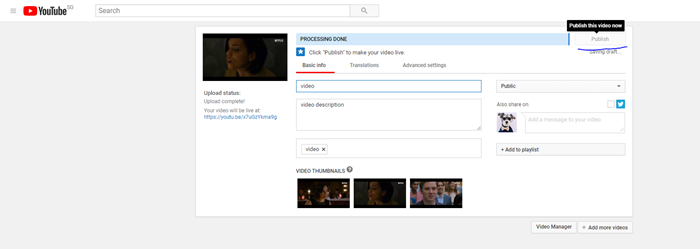
Шаг 5. После успешной загрузки видео на Youtube вы можете поделиться им со своими друзьями!

Трудности с загрузкой видео на YouTube теперь отлично решаются с помощью VideoSolo Video Converter Ultimate.Это кажется тяжелой работой, но хорошее программное обеспечение поможет вам сделать больше с меньшими затратами.
# Бонусные советы-рекомендуемые настройки кодировки загрузки
Ниже приведены рекомендуемые настройки кодировки загрузки для ваших видео на YouTube.
Контейнер: MP4
Аудио кодек: AAC-LC
Видеокодек: H.264
Частота кадров: Контент должен быть закодирован и загружен с той же частотой кадров, с которой он был записан. +Разрешение и соотношение сторон: Стандартное соотношение сторон для YouTube на ПК-16: 9.




